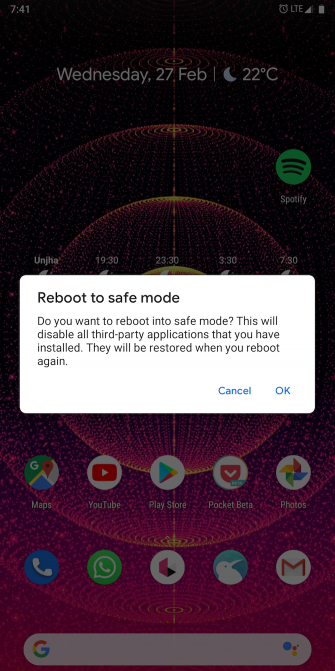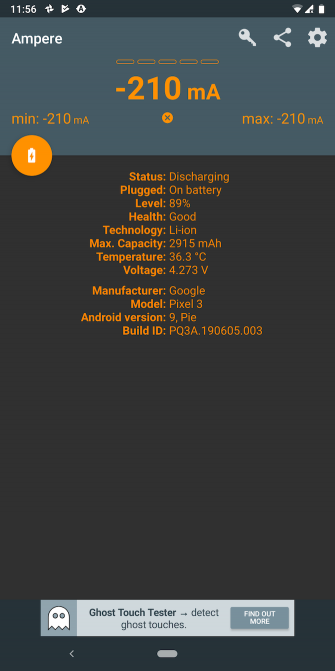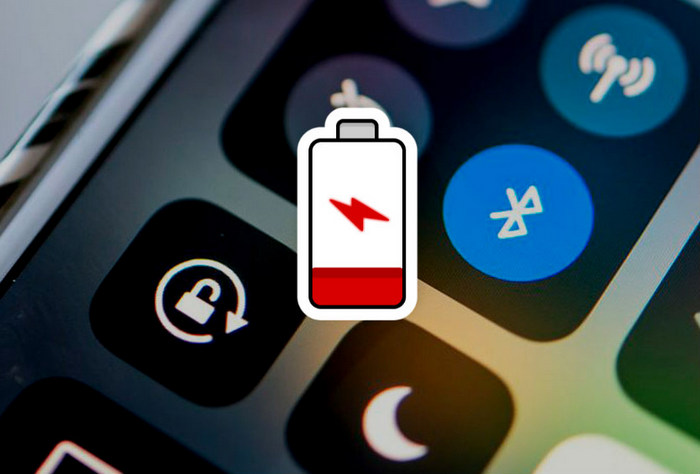- Смартфон на Андроид не заряжается, что делать?
- 1. Перезагрузите телефон
- 2. Попробуйте зарядить телефон в безопасном режиме
- 3. Переключитесь на другой кабель/разъем/адаптер
- 4. Убедитесь, что это не программная ошибка
- 5. Очистите порт зарядки
- 6. Смартфон побывал в воде? Высушите его!
- 7. Посетите сервисный центр
- Стоит ли тратить деньги на страхование смартфонов?
- Телефон не заряжается и не видит зарядку — что делать?
- После сильной разрядки?
- Кабель зарядного устройства
- Блок питания
- Контакты
- Аккумулятор
- Программное обеспечение
- Калибровка батареи на Android
- Рекомендации
- Смартфон на Android не заряжается? 7 советов для устранения проблемы
- 1. Перезагрузите телефон
- 2. Переведите телефон в безопасный режим
- 3. Используйте другой кабель / адаптер / розетку
- 4. Убедитесь, что отсутствие зарядки не вызывается багом
Смартфон на Андроид не заряжается, что делать?
Вы, вероятно, не особо задумываетесь о процессе зарядки телефона: подключите кабель, прислушайтесь к небольшому звуку и уходите. Но по любой причине аккумулятор вашего телефона может перестать заряжаться, даже если вы клянетесь, что все сделали правильно.
К счастью, вам не нужно сразу же спешить в сервисный центр, когда это произойдет. Вот несколько исправлений, чтобы попробовать, если ваш телефон Android не заряжается.
1. Перезагрузите телефон
Часто проблемы со смартфоном, такие как это, вызваны простой ошибкой. Чтобы исключить, что причиной является временный сбой, перезагрузка должна быть вашим первым шагом.
Перезагрузка телефона завершит все фоновые службы. Это также обновляет основные компоненты вашего телефона, в случае, если один из них упал во время выполнения задачи. Чтобы быстро выполнить перезагрузку, просто удерживайте кнопку питания и коснитесь параметра «Перезагрузка».
Если после перезагрузки функции зарядки вашего телефона снова работают должным образом, вам следует просмотреть все сторонние приложения и удалить те, которым вы не доверяете.
2. Попробуйте зарядить телефон в безопасном режиме
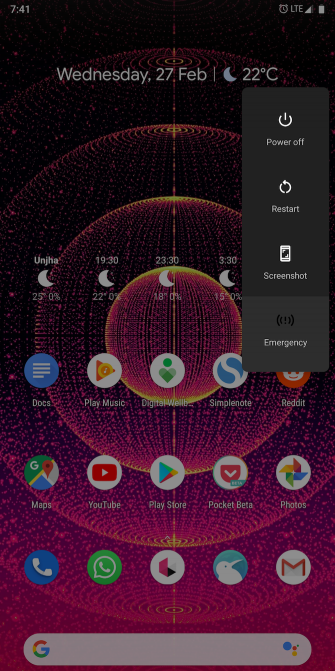
В качестве следующего шага попробуйте загрузить телефон в безопасном режиме. По сути, безопасный режим — это среда с песочницей, которая ограничивает ваш телефон только программным обеспечением, которое он изначально поставлял. Это означает, что любые загруженные вами сторонние приложения не будут работать в безопасном режиме.
Если вы можете заряжать свой телефон в безопасном режиме, вы точно знаете, что виновником является сторонняя услуга. Как только вы подтвердите это, рассмотрите любые приложения, которые вы недавно загрузили. Одна из них может быть причиной ваших проблем с зарядкой.
Попробуйте удалить последние приложения и любые приложения, которым вы не доверяете или которые давно не использовали. Затем перезагрузите телефон в обычном режиме и посмотрите, заряжается ли он снова. Если вы не можете исправить проблему с помощью этого метода, сброс к заводским настройкам является наиболее эффективным.
Чтобы войти в безопасный режим на большинстве новых устройств Android, нажмите и удерживайте кнопку питания. В появившемся окне нажмите и удерживайте кнопку выключения питания . После принятия запроса ваш телефон вскоре перезагрузится в безопасном режиме. Чтобы выйти из безопасного режима, повторите процедуру, выбрав опцию « Перезагрузить».
Поскольку не все скины Android работают одинаково, на вашем телефоне процесс может отличаться. Если описанные здесь шаги не работают, попробуйте посетить веб-сайт поддержки для вашего устройства или найдите комбинацию кнопок в безопасном режиме.
3. Переключитесь на другой кабель/разъем/адаптер
Проблемы с зарядкой вашего телефона могут быть результатом неисправного аксессуара. Возможно, кабель не подключен, адаптер может быть неисправен или даже розетка не может правильно передавать ток.
Следовательно, вы должны попытаться зарядить через другой кабель, адаптер или источник питания. Самый простой способ проверить работоспособность кабеля — подключить телефон к компьютеру через USB.
Если ваш телефон способен заряжаться через ПК, вы можете сузить поиск неисправностей до адаптера и розетки. В случае, если альтернативный кабель или силовой кирпич сделали свое дело, инвестируйте в новый. Мы рекомендуем покупать либо оригинальные, оригинальные аксессуары, либо аксессуары от сторонних производителей, таких как Anker, — избегайте подделок.
4. Убедитесь, что это не программная ошибка
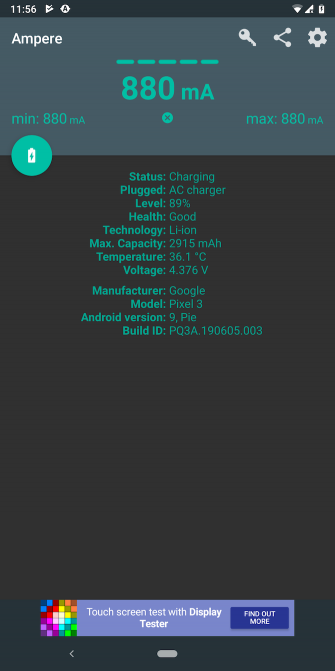
Распространенная ошибка, обнаруженная в мобильных операционных системах, препятствует отображению значка зарядки при подключении телефона. Установка приложения под названием Ampere позволяет определить, есть ли в вашем телефоне такая проблема.
Ампер позволяет вам видеть, насколько в данный момент ваш телефон разряжается или заряжается. Поэтому, как только вы подключите его к источнику питания, запустите приложение Ampere и, если оно говорит, что ваш телефон заряжается, вы можете дышать спокойно. Поскольку в этом виновата программная ошибка, вы можете либо подождать обновления ОС, либо попробовать сделать полный сброс, чтобы исправить это.
Ampere поставляется с парой других функций, которые вам также могут пригодиться. Он сообщает вам, находится ли аккумулятор вашего телефона в хорошем состоянии, доступное напряжение и текущая температура.
Еще один способ проверить эту проблему — выключить телефон и вставить кабель для зарядки. Экран вашего телефона будет мигать с анимацией зарядки, если он работает должным образом.
Скачать: Ampere (бесплатная, премиум версия доступна)
5. Очистите порт зарядки
Поскольку он всегда подвержен загрязнению, порт зарядки является одним из наиболее уязвимых элементов вашего телефона. Частицы пыли могут быстро накапливаться и мешать подключению телефона к источнику питания.
Проверьте порт зарядки вашего телефона и, если вы заметили накопление грязи или других загрязнений, очистите его. Вы можете сделать это легко, почистив его сухой ватной палочкой. Поскольку это немного деликатно, вы должны подойти к нему с нежной рукой.
Чтобы лучше выглядеть, используйте фонарик, чтобы полностью осмотреть область зарядного порта. Если вы заметили какие-либо посторонние предметы, застрявшие внутри, вы можете выполнить более тяжелую очистку с помощью инструмента для извлечения SIM-карты или зубочистки. После тщательной очистки вашего порта попробуйте снова зарядить телефон.
6. Смартфон побывал в воде? Высушите его!
Вы не должны заряжать свой телефон вообще, если есть вероятность повреждения водой. Во-первых, вы должны убедиться, что внутренности вашего телефона полностью высохли.
Существует несколько способов сохранить телефон в воде. Вы можете подуть в него горячим воздухом с помощью фена, вылить его в миску с рисом или попробовать другие методы. Тем не менее, вам придется подождать как минимум день, прежде чем снова подключить телефон.
7. Посетите сервисный центр
Если ничего не помогает, ваше последнее средство — осмотреть ваш телефон у специалиста. Поскольку ни один из вышеперечисленных методов не привел к успеху, скорее всего, у вас аппаратный сбой.
Надеюсь, ваш телефон все еще в гарантии, поэтому вам не нужно ничего платить за ремонт. В противном случае вам, возможно, придется заплатить, чтобы заменить зарядный порт.
Стоит ли тратить деньги на страхование смартфонов?
Учитывая, сколько мелких компонентов отвечает за заряд батареи вашего телефона, проблемы с зарядкой стали более распространенными, особенно когда телефоны становятся еще тоньше. Но с этими методами устранения неполадок и исправлений вы сможете решить проблемы с зарядкой телефона в большинстве сценариев.
В крайних случаях вам придется выложить деньги на замену, если истек срок гарантии. Если вы беспокоитесь о том, чтобы позволить себе это, вы можете подумать о страховании своего смартфона.
Источник
Телефон не заряжается и не видит зарядку — что делать?
Что делать, если Android-смартфон не заряжается, и чем это может быть вызвано?
Практически каждый пользователь мобильного гаджета, будь то смартфон или планшет, оказывался в ситуации, когда гаджет не заряжается, не видит подключаемую зарядку или некорректно отображает заряд батареи. Прежде чем нести телефон в сервисный центр, можно попробовать устранить неполадки в домашних условиях. Для начала необходимо выяснить, в чем именно заключается проблема.
После сильной разрядки?
Если проблемы появились после того, как девайс был разряжен «в ноль», ознакомьтесь с этой статьей. Если предложенные в ней методы не помогут, придется потратить немного времени на поиск и устранение неполадок.
Кабель зарядного устройства
Кабель — один из самых уязвимых элементов зарядного устройства: он может перегореть, сломаться в месте сгиба или перестать передавать сигнал. Вместо того, чтобы сразу покупать новый шнур, попробуйте зарядить телефон через другой совместимый кабель. Возможно, его замены будет достаточно для решения проблемы.
Блок питания
Если кабель оказался рабочим, а зарядное устройство все равно не выполняет свою функцию, проверьте работу блока питания на другом смартфоне или, если есть возможность, измерьте напряжение на выходном разъеме зарядки при помощи вольтметра. Если напряжение отсутствует, блок неисправен и подлежит замене.
Подробнее о зарядном устройстве читайте в нашей статье.
Контакты
Еще одной частой причиной возникновения проблем с подзарядкой смартфона или планшета является засорение контактов. В разъем зарядного и самого телефона может попадать пыль и другой небольшой мусор. Контакты можно прочистить при помощи мягкой кисти, а также можно попробовать «приподнять» крепеж внутри разъема при помощи зубочистки.
Внимание! Эти действия опасны, и выполнять их надо осторожно и со знанием дела. Помните, что вся ответственность за гаджет лежит на ваших плечах.
Аккумулятор
Если с зарядным устройством и его компонентами все в порядке, проблема может скрываться в самом аккумуляторе. Если в вашем смартфоне съемная батарея, достаньте его и осмотрите на предмет повреждений или деформаций. Если она оказалась неисправной, необходимо приобрести новый аккумулятор. Материал о способах проверки состояния аккумулятора читайте по ссылке.
Программное обеспечение
При неудачной прошивке смартфона или установке обновления могут произойти сбои в работе системы, в том числе и в процессе подзарядки. Есть несколько способов это исправить:
- Использовать приложения для оптимизации работы системы и почистить ее от накопившегося мусора (CCleaner, Clean Master, Smart Manager).
- Удалить приложения, которые были установлены недавно (возможно, они конфликтуют с ПО).
- Прибегнуть к сбросу системы через Recovery или настройки телефона (все данные будут удалены).
Калибровка батареи на Android
Если мобильное устройство видит зарядку, но при этом заряжается медленно или отображает некорректные показатели аккумулятора, можно попробовать сделать калибровку батареи (статья здесь, краткая инструкция ниже).
- Полностью разрядите гаджет, пока он не отключится. При попытках включения, он должен сразу же выключаться.
- Если аккумулятор съемный, достаньте его из устройства и подержите отдельно несколько минут.
- Вставьте батарею обратно.
- Зарядите аппарат до 100%, не включая его.
- Снова достаньте батарею и поставьте ее обратно через некоторое время.
К сожалению, для современных аккумуляторов калибровка не актуальна.
Рекомендации
Если ничего из вышеперечисленного не вернуло Android-телефону способность заряжаться, остается только одно — отнести его в сервисный центр, где специалисты смогут обнаружить и устранить неполадки.
Чтобы по возможности избежать подобных проблем и продлить жизнь вашего аккумулятора и зарядного устройства, нужно следовать простым советам:
- Как только вы заметили, что гаджет стал быстрее разряжаться или медленнее заряжаться, проведите калибровку аккумулятора. Кроме того, это рекомендуется делать и в целях профилактики один раз в несколько месяцев.
- Старайтесь заряжаться смартфон (или планшет) от розетки, а не от компьютера — так зарядка будет проходить более эффективно.
- Не передерживайте и не оставляйте на ночь устройство, подключенное к зарядке, так как это может привести к перегреву и повреждению аккумулятора.
- Не заряжайте аппарат в слишком влажной или жаркой среде (например, в ванной или под воздействием прямых солнечных лучей).
Источник
Смартфон на Android не заряжается? 7 советов для устранения проблемы
В один прекрасный день вы поставили телефон на зарядку, но батарея как была на нуле, так и осталась. Нужно срочно что-то делать.
Многие из нас не слишком-то и заботятся о правильной организации процесса зарядки. Да что там – мы даже забываем контролировать, как этот процесс идет: подключаем телефон к кабелю и уходим по своим делам. И только спустя час или два с удивлением замечаем: а гаджет и не зарядился.
Паниковать не нужно. Часто бывает так, что зарядка не идет по какой-то простой причине, которую можно устранить своими силами. А как именно – мы сейчас расскажем.
1. Перезагрузите телефон
Зарядка отсутствует потому, что при подключении произошел какой-то сбой. Если это разовый случай, обычная перезагрузка его устранит. Все фоновые процессы завершатся, а вместе с ними и тот, что мешал подключению.
Чтобы быстро вызвать меню управления питанием, нажмите и удерживайте кнопку питания. Коснитесь параметра «Перезагрузка».
Если после перезагрузки зарядка заработала в штатном режиме, значит неполадка носила временный характер.
2. Переведите телефон в безопасный режим
Безопасный режим – это изолированная среда, которая ограничивает функциональность телефона только тем программным обеспечением, с которым он поставлялся производителем. Любые сторонние программы, установленные пользователем, работать в нем не будут.
Если в безопасном режиме питание на телефон подается успешно, это говорит о том, что виновата какая-то из программ. Скорее всего одна из тех, что были скачаны недавно.
Удалите недавно установленные приложения (заодно те, которыми уже не пользуетесь, и всякие подозрительные, невесть как попавшие на телефон) и подключите источник питания еще раз.
Чтобы попасть в безопасный режим на новых Android, нажмите и удерживайте кнопку питания. В появившемся меню нажмите и удерживайте кнопку «Выключение». После принятия запроса телефон перезагрузится в безопасном режиме. Для выхода из безопасного режима еще раз перезагрузите устройство.
Оболочки Android устроены по-разному, и переход в безопасный режим на вашем девайсе может происходить иначе. Если не получилось воспользоваться нашей инструкцией, уточните в интернете, как это делается для вашей модели телефона.
3. Используйте другой кабель / адаптер / розетку
Если кабель или адаптер имеют физические повреждения, работать они вряд ли будут. Иногда неисправность кроется на стороне источника питания – розетки, повербанка и пр.
Простейший способ выяснить, не виноват ли в проблеме кабель – подключить через него телефон к компьютеру. Услышали знакомое оповещение о подключении нового устройства? Тогда все в порядке.
Раз кабель функционирует, выясняйте, что не так с адаптером или розеткой. Помните, что нужно отдавать предпочтение оригинальным зарядным аксессуарам, либо аксессуарам от надежных производителей, например, Anker.
4. Убедитесь, что отсутствие зарядки не вызывается багом
Если индикатор указывает на подачу питания, но процент заряда не меняется (или наоборот – телефон явно заряжается, а индикатор этого не показывает) – это может быть багом. Установка менеджера батареи Ampere даст точный ответ, поступает ток в телефон или же нет.
Ampere – это приложение, которое позволяет в любой момент увидеть объем расходуемой или поступаемой энергии. Есть у него и другие полезные функции: мониторинг здоровья аккумулятора, текущего напряжения и температуры.
Источник